iPhoneのカメラを利用して撮影する時のコツ

iPhoneのカメラは対象物をタップしピントを合わせる
ピントを合わせたい対象物をタップすると付近に枠が表示され,iPhoneが自動でピントを合わせます。
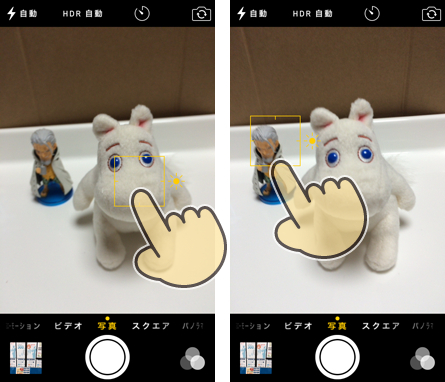
明るさを調整する(露出)
撮影の対象物をタップした時に露出(太陽マーク)が現れます。
指を上下にスワイプすることで明るさの調整ができます。

上側に指をスワイプすると明るく
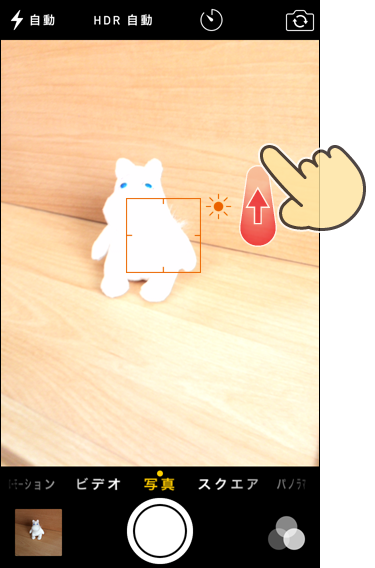
下側に指をスワイプすると暗くなります。
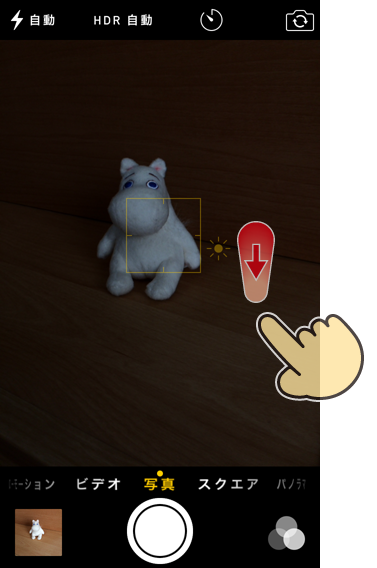
画面をピンチアウトしズーム撮影
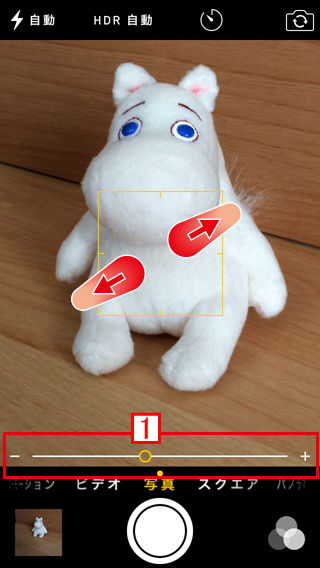
下部にスライダが表示されたら、スライダで拡大率を調整することもできます。
写真のタイプを変更する
[写真]が選択されている時はするフルスクリーンで撮影されます。
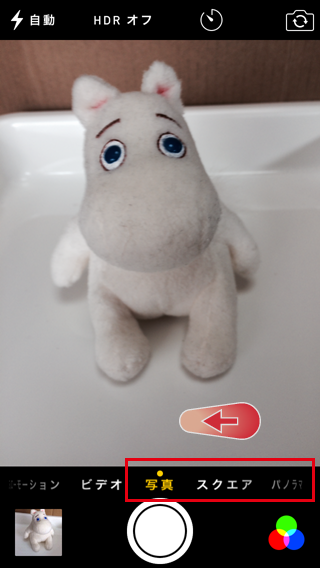
[スクエア]が選択されている時は正方形に撮影されます。
SNSなどのプロフィールなどに利用する場合に便利です。
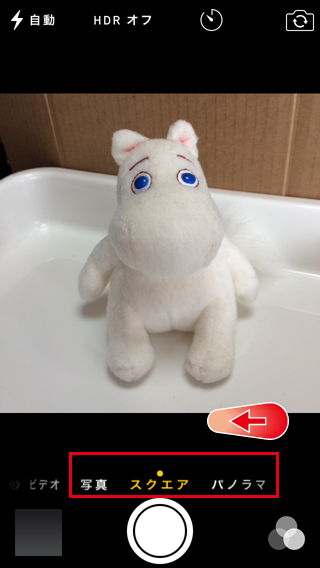
[パノラマ]が選択されている時は横長のパノラマ写真が撮影できます。
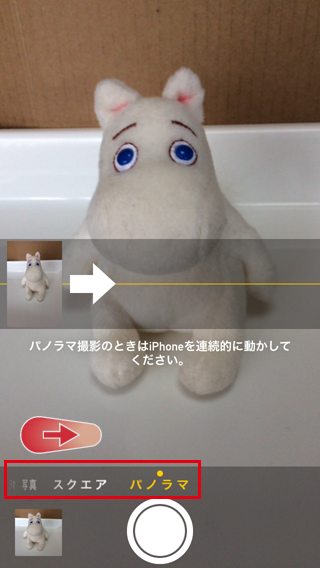
iPhoneでパノラマ写真を撮影する
パノラマを選択したら、シャッターボタンを押しiPhoneを右に移動させていきます。
※右端まで画像が行き渡らなくてもシャッターボタンを再度押下すれば撮影は完了されます。
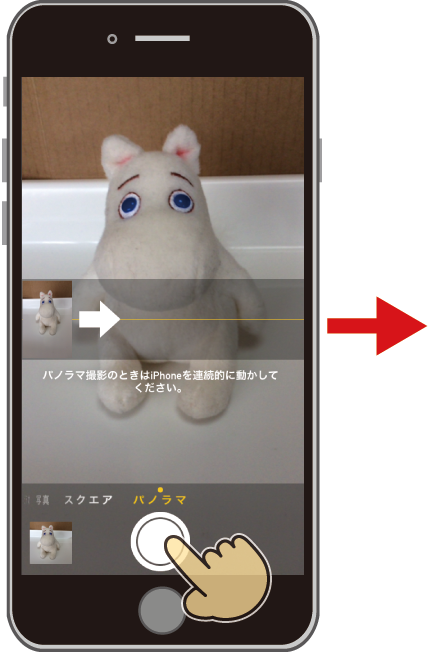
※左から右にパノラマ写真をとりたい場合は[矢印]をタップすれば向きが変わります。
連続写真(バーストモード)
シャッターボタンを長押しするとバーストモード(連続写真)が撮影されます。
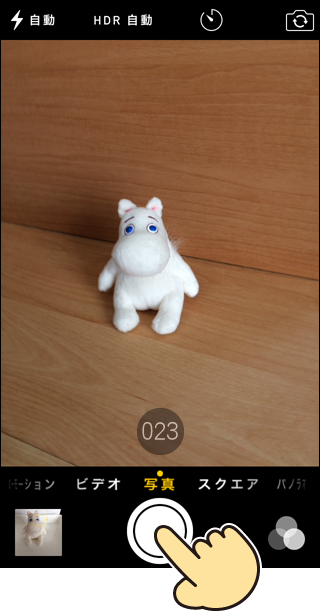
バースト写真の削除
バーストモードで撮影された写真は複数枚の写真が保存さえてしまうので、iPhoneの保存容量のことも考え、早めにベストショット以外を削除した方がよいです。
削除するには[カメラ]撮影時の左下のサムネイル(縮小写真)をタップするか、ホーム画面の[写真]アイコンから…
バースト写真の中からお気に入りの写真を選択し、その他の不要な写真を削除したい場合は[選択]をタップ
![バースト写真の中から保存したい写真を[選択]](https://iphone-itunes.info/wp-content/uploads/2016/01/011_02_11.png)
1 写真を左右にフリックして写真を吟味し
2 保存したい写真にチェック
3 上部の[完了]

「お気に入りのみ残し」終了
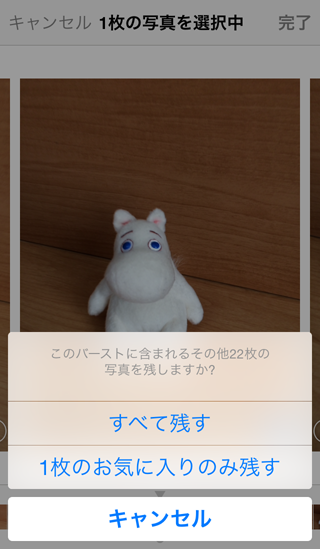


「iPhoneのカメラを利用して撮影する時のコツ」の記事に対する質問/コメント
※URLはリンクされません